Otázka
Problém: Ako opraviť chybové hlásenie „Chyba kompilácie v skrytom module“ pri otváraní súborov word/excel?
Ahoj. Keď sa pokúšam spustiť Office 2016 for Mac Applications, zobrazí sa mi správa: „Chyba kompilácie v skrytom module“. Neviem, prečo sa to začalo diať, pretože pred pár dňami všetko fungovalo dobre. Mohli by ste sa prosím vyjadriť? Vopred ďakujem!
Vyriešená odpoveď
Od 22. augusta 2016 začala spoločnosť Microsoft inovovať Office 2016 for Mac Applications z 32-bitovej verzie na 64-bitovú verziu. V súčasnosti by už mali byť upgradované všetky 32-bitové verzie. Zatiaľ čo väčšina Office 2016 pre Mac[1] používatelia nezaznamenali žiadne zmeny, niekoľko z nich hlásilo chybové hlásenie: „Chyba kompilácie v skrytom module: Odkaz“, ktorá sa vyskytla ihneď po aktualizácii.
Tento problém sa môže vyskytnúť iba vtedy, ak sú v balíku Office nejaké nekompatibilné 32-bitové doplnky. Inými slovami, niektoré doplnky v systéme Mac OS obsahujú kód, ktorý nie je kompatibilný s aktuálnou verziou Office 2016 pre Mac. Ak to chcete skontrolovať, mali by ste otvoriť ľubovoľnú aplikáciu Office 2016 pre Mac a vyhľadať tlačidlá doplnkov zafarbené sivou farbou.
Okrem toho si môžete všimnúť, že na páse s nástrojmi úplne chýbajú doplnkové tlačidlá. V prípade, že váš Office 2016 pre Mac bol úspešne inovovaný na 64-bitovú verziu, ale niektoré z 32-bitových doplnkov boli Ak zostane nainštalovaný, existuje jediný spôsob, ako opraviť chybu „Chyba kompilácie v skrytom module: Odkaz“ – zakázať nekompatibilitu doplnky.
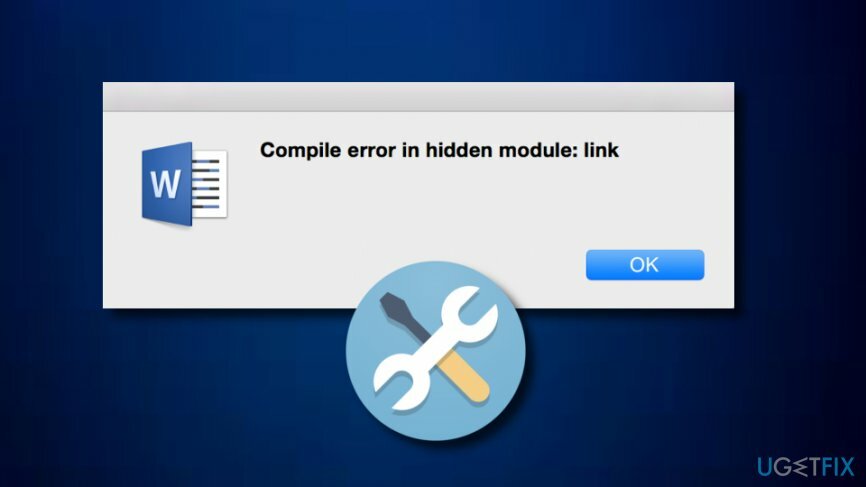
Ako opraviť chybové hlásenie „Chyba kompilácie v skrytom module“ pri otváraní súborov word/excel?
Ak chcete opraviť poškodený systém, musíte si zakúpiť licencovanú verziu Reimage Reimage.
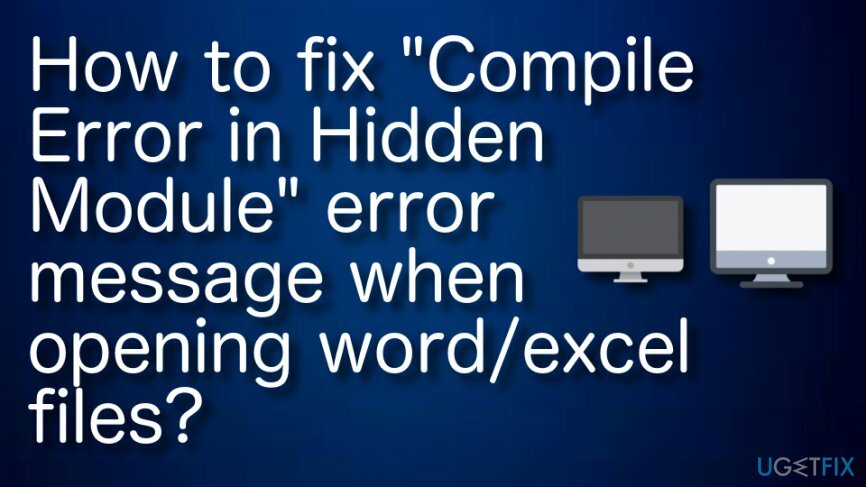
Oprava 1. Vypnutie doplnkov, ktoré nie sú kompatibilné s 64-bitovou verziou Mac
Ak chcete opraviť poškodený systém, musíte si zakúpiť licencovanú verziu Reimage Reimage.
- Otvorte aplikáciu Office 2016 pre Mac a vypnite doplnky.
- Keď to urobíte, musíte to urobiť Nástroje a otvorte Šablóny a doplnky.
- Všetky dostupné doplnky sa zobrazia v Globálne šablóny a doplnky zoznam.
- Ak chcete vypnúť tie, ktoré nie sú kompatibilné s inovovanou 64-bitovou verziou Office 2016 pre Mac, stlačte + alebo – možnosť.
- Po dokončení kliknite OK a reštartujte aplikáciu.
Oprava 2. Umiestnite súbor linkCreation.dotm na pracovnú plochu a obnovte Word
Ak chcete opraviť poškodený systém, musíte si zakúpiť licencovanú verziu Reimage Reimage.
- Zatvorte svoj Microsoft Word aplikácie.

- Otvorte tento priečinok: ~/Library/Group Containers/UBF8T346G9.Office/Používateľský obsah/Word.
- V Slovo priečinok, uvidíte dotm súbor. Presuňte tento súbor na plochu.
- Obnovte Microsoft Word aplikácie.
OS Windows
Ak chcete opraviť poškodený systém, musíte si zakúpiť licencovanú verziu Reimage Reimage.
V operačnom systéme Windows sa môže zobraziť rovnaké chybové hlásenie „Chyba kompilácie v skrytom module“.[2] tiež. Môže sa to stať, ale ak spúšťací priečinok Microsoft Office alebo spúšťací priečinok Microsoft Excel obsahuje Pdfmaker.dot a Pdfmaker.xla súbory, ktoré patria do šablóny doplnku Adobe Acrobat PDFMaker. Okrem toho výskum odhalil, že chyba „Chyba kompilácie v skrytom module“ je bežnejšia v systémoch Windows so softvérom Norton AntiVirus. Našťastie, ak chcete opraviť chybu „Chyba kompilácie v skrytom module“ v operačnom systéme Windows, stačí vykonať niekoľko jednoduchých krokov:
Oprava 1. Stiahnite si najnovšiu verziu doplnku pre Adobe Acrobat 5.0
Ak chcete opraviť poškodený systém, musíte si zakúpiť licencovanú verziu Reimage Reimage.
Ak si chcete stiahnuť najnovšiu verziu doplnku pre Adobe Acrobat 5.0, prejdite na oficiálnu webovú stránku Adobe a vykonajte inštaláciu manuálne.
Oprava 2. Zmeňte umiestnenie súborov Pdfmaker.dot a Pdfmaker.xla
Ak chcete opraviť poškodený systém, musíte si zakúpiť licencovanú verziu Reimage Reimage.
Prejdite do priečinka Office alebo Excel Startup a skontrolujte, či sú tam uvedené súbory Pdfmaker.dot a Pdfmaker.xla. V prípade, že sa jeden z oboch týchto súborov nachádza v tomto priečinku, odporúčame preniesť ho/ich do priečinka Moje dokumenty.
Oprava 3. Na opätovnú registráciu súborov OCX použite cmd
Ak chcete opraviť poškodený systém, musíte si zakúpiť licencovanú verziu Reimage Reimage.
- Stlačte tlačidlo kľúč Windows + X spolu.
- Prejdite do časti vyhľadávania systému Windows a zadajte "Príkazový riadok".
- Vyberte do Spustiť ako správca.
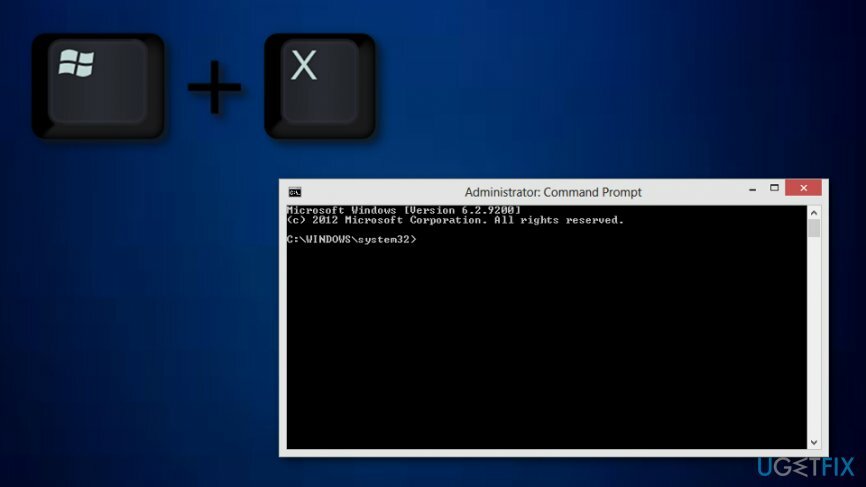
- Ak používate 32-bitovú platformu Windows, napíšte tieto príkazy do príkazového riadka:
regsvr32 -u c: windowssystem32mscomctl.ocx
regsvr32 c: windowssystem32mscomctl.ocx
- Pre 64-bitovú platformu Windows:
regsvr32 -u c: windowssyswow64mscomctl.ocx
regsvr32 c: windowssyswow64mscomctl.ocx.
V neposlednom rade, po dokončení opravy chyby „Chyba kompilácie v skrytom module“ Mac aj Používateľom operačného systému Windows sa dôrazne odporúča spustiť dôkladnú kontrolu systému s optimalizáciou a anti-malware[3] nástroj ako napr ReimageAutomatická práčka Mac X9.
Opravte svoje chyby automaticky
Tím ugetfix.com sa snaží zo všetkých síl pomôcť používateľom nájsť najlepšie riešenia na odstránenie ich chýb. Ak nechcete bojovať s manuálnymi technikami opravy, použite automatický softvér. Všetky odporúčané produkty boli testované a schválené našimi odborníkmi. Nástroje, ktoré môžete použiť na opravu chyby, sú uvedené nižšie:
Ponuka
sprav to hneď!
Stiahnite si opravušťastie
Záruka
sprav to hneď!
Stiahnite si opravušťastie
Záruka
Ak sa vám nepodarilo opraviť chybu pomocou aplikácie Reimage, požiadajte o pomoc náš tím podpory. Prosím, dajte nám vedieť všetky podrobnosti, o ktorých si myslíte, že by sme mali vedieť o vašom probléme.
Tento patentovaný proces opravy využíva databázu 25 miliónov komponentov, ktoré dokážu nahradiť akýkoľvek poškodený alebo chýbajúci súbor v počítači používateľa.
Ak chcete opraviť poškodený systém, musíte si zakúpiť licencovanú verziu Reimage nástroj na odstránenie škodlivého softvéru.

Získajte prístup k videoobsahu s geografickým obmedzením pomocou siete VPN
Súkromný prístup na internet je sieť VPN, ktorá môže zabrániť vášmu poskytovateľovi internetových služieb, vláda, a tretím stranám od sledovania vášho online a umožňujú vám zostať v úplnej anonymite. Softvér poskytuje dedikované servery na torrentovanie a streamovanie, čím zaisťuje optimálny výkon a nespomaľuje vás. Môžete tiež obísť geografické obmedzenia a prezerať si služby ako Netflix, BBC, Disney+ a ďalšie populárne streamovacie služby bez obmedzení, bez ohľadu na to, kde sa nachádzate.
Neplaťte autorov ransomvéru – použite alternatívne možnosti obnovy dát
Malvérové útoky, najmä ransomvér, sú zďaleka najväčším nebezpečenstvom pre vaše obrázky, videá, pracovné alebo školské súbory. Keďže kyberzločinci používajú na uzamknutie údajov robustný šifrovací algoritmus, nemožno ho ďalej používať, kým nebude zaplatené výkupné v bitcoinech. Namiesto platenia hackerom by ste sa mali najskôr pokúsiť použiť alternatívu zotavenie metódy, ktoré by vám mohli pomôcť získať aspoň časť stratených údajov. V opačnom prípade by ste mohli prísť aj o svoje peniaze spolu so súbormi. Jeden z najlepších nástrojov, ktorý by mohol obnoviť aspoň niektoré zo zašifrovaných súborov – Data Recovery Pro.